Youtube Chat in Fullscreen – フルスクリーン時にチャットも表示できる
YouTube のライブ配信は、フルスクリーンモードで視聴できますが、
フルスクリーン時にはチャット欄を見ることができませんよね。
私はチャット欄は見ないので不要ですが、
人によってはチャット欄も一緒に見たいと思っている方も居ると思います。
今日はそんな人のための拡張機能を紹介します。
Youtube Chat in Fullscreen
Youtube Chat in Fullscreen v2.0.4 の主な機能は、以下の通りです。
フルスクリーンで Youtube のライブ動画を視聴時、チャットをオーバーレイ表示。
チャット再生で動画ページもサポート。
オーバーレイの位置、不透明度、サイズ、フォントサイズを自由にカスタム可能。
Ctrl + Shift + y でオーバーレイの切り替え可能。
Edge/ Brave/ Vivaldi などの Chromium 系でも利用可。
インストール
まずは、下記の URL に Chrome でアクセスします。
Youtube Chat in Fullscreen – Chrome ウェブストア
表示されない場合には、Chrome ウェブストアにアクセスします。
Chrome ウェブストア
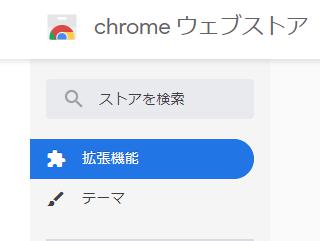
ウェブストアにアクセスした場合には、
画面左上の検索フィールドに「Youtube Chat in Fullscreen」と入力し検索します。
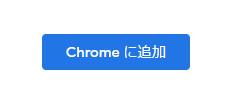
「Chromeに追加」ボタンをクリックします。
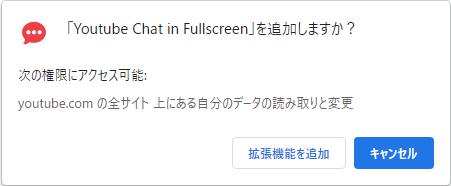
確認画面が表示されます。よければ、「拡張機能を追加」ボタンをクリックします。
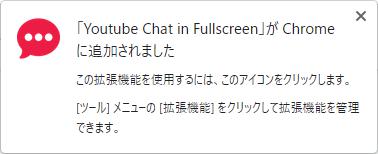
インストールが完了すると上のようなポップアップが表示されます。
使い方
使い方は、簡単でライブ動画もしくはライブ動画のアーカイブを再生します。
そして、フルスクリーンで表示させます。
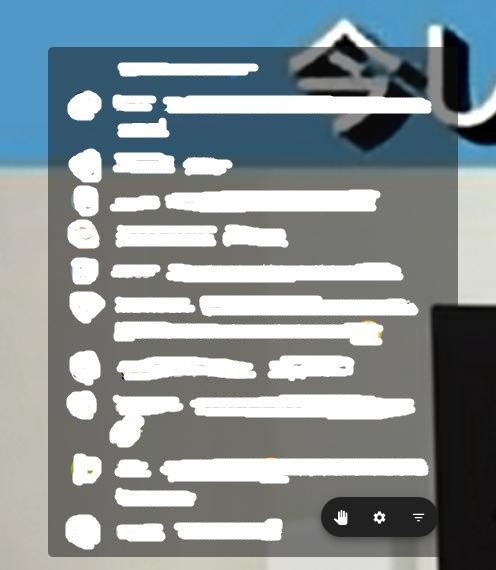
そうすると画面左上にチャット画面がオーバーレイで表示されます。
チャット画面の端にマウスカーソルをもっていくと、
チャット画面の高さと幅を調節可能です。
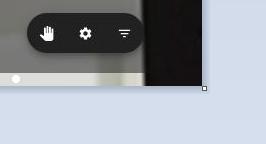
チャット画面を任意の位置に移動させたい場合には、
手のボタンを長押しします。
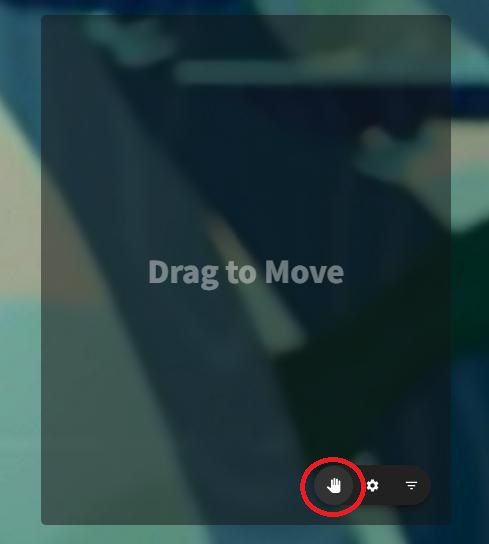
そうするとドラッグモードに変わるので
表示させたい位置までドラッグアンドドロップします。
ドロップ時にチャットの内容は自動で更新されます。
設定
歯車アイコンをクリックすると設定画面を表示できます。
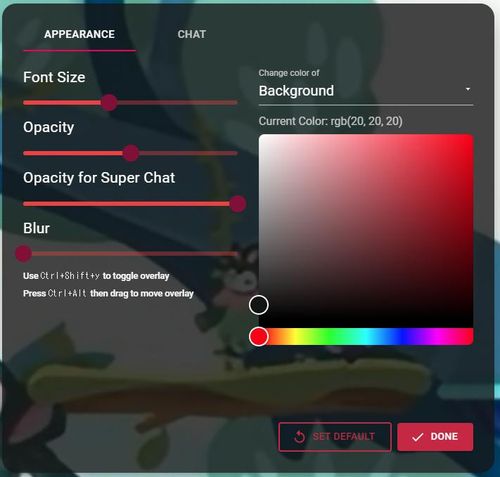
チャットのフォントサイズ・不透明度・背景色などをカスタマイズできます。
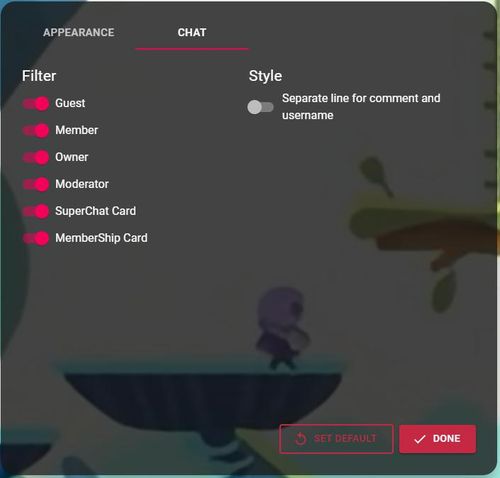
「Chat」タブでは、チャット欄に表示するユーザーを権限で絞り込めます。
スーパーチャットやメンバーシップのカードも非表示可能。
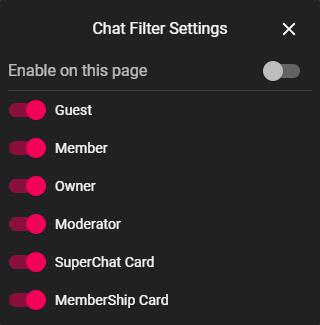
横棒3本アイコンをクリックすると、絞り込み可能。
設定
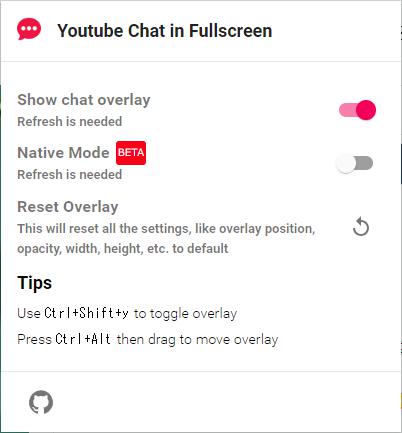
「Youtube Chat in Fullscreen」のアイコンをクリックすると、
上のような設定を行えます。





